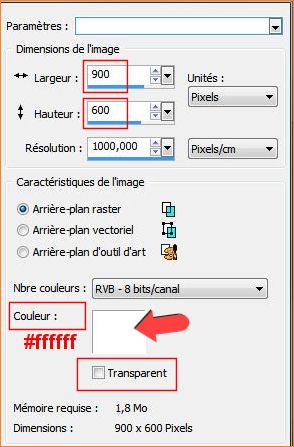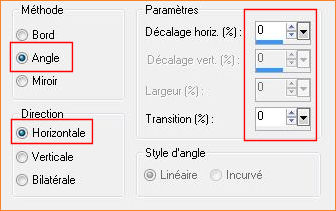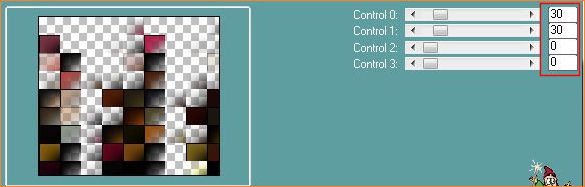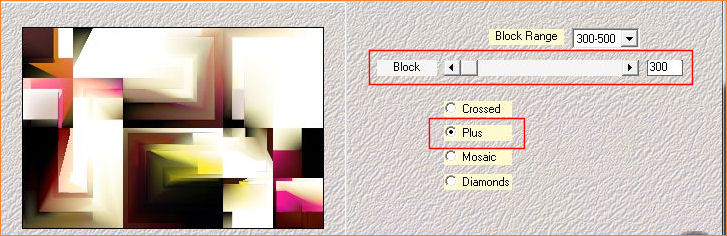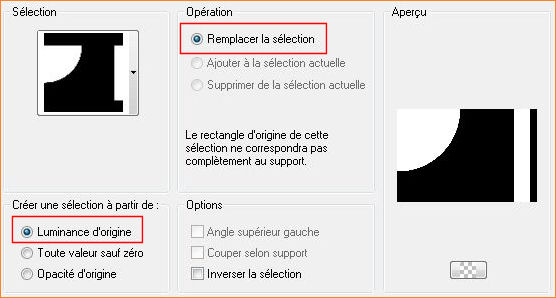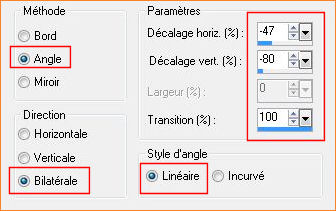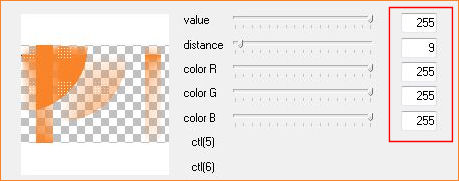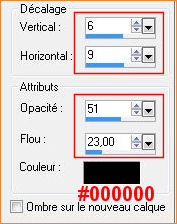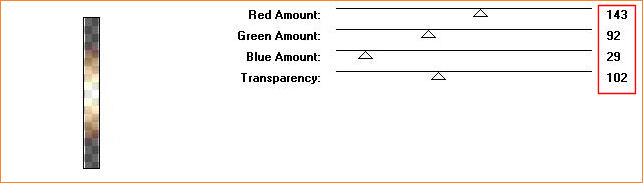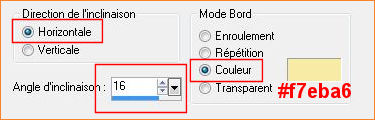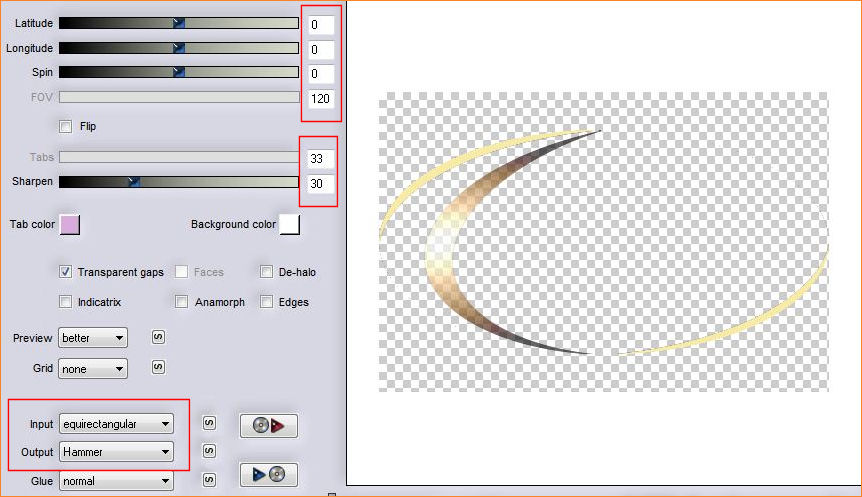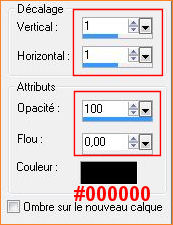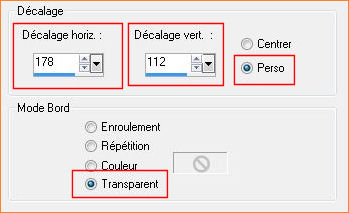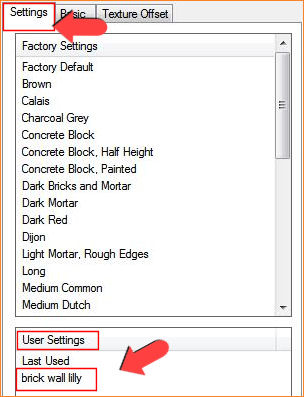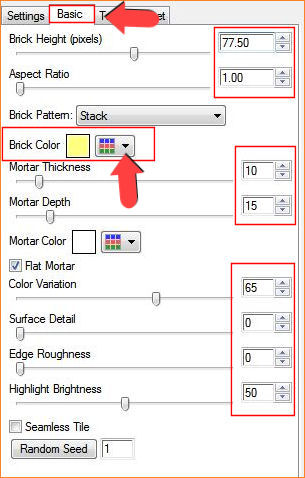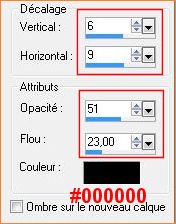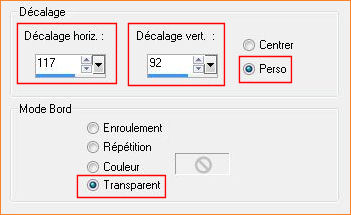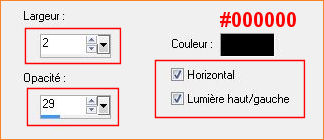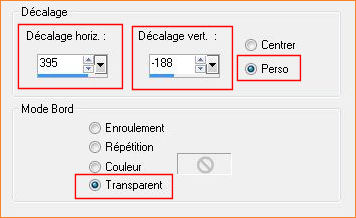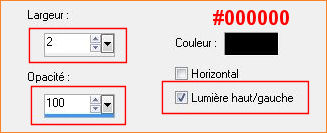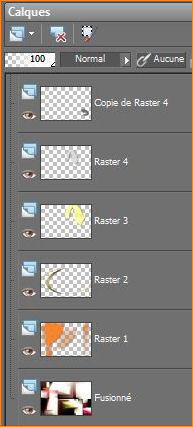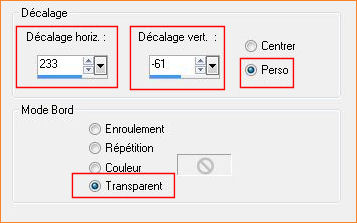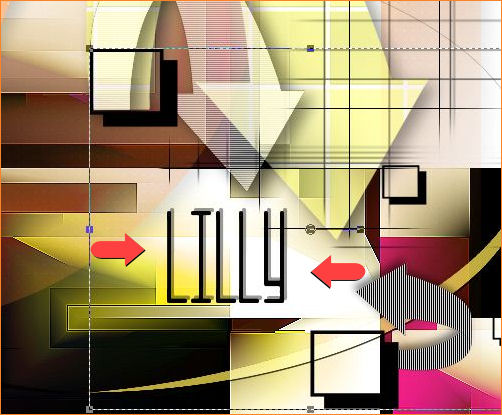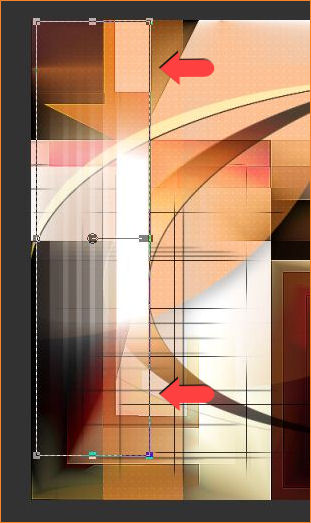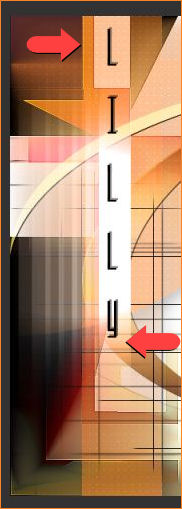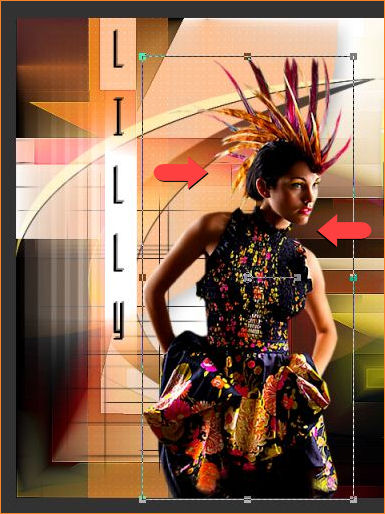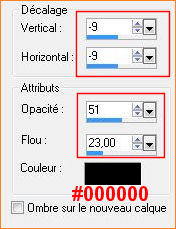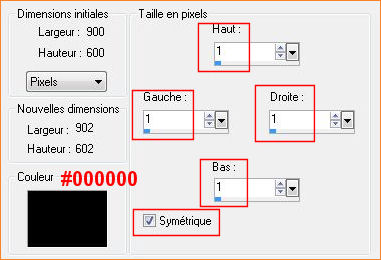Merci à EDITH pour son adaptation en ***************** Ce tutoriel a été réalisé avec PSPX2 mais vous pouvez le faire avec les autres versions. Le tube utilisé est de Thafs, son groupe : Ici Merci de m'avoir donné l'autorisation d'utiliser vos tubes. ***********
Il est interdit de les modifier, de changer le nom et d'enlever le wartermark Il est interdit de les partager dans un groupe ou de les offrir sur le net ( site, blog ..) Leur utilisation dans des tutoriels est soumise à autorisations des auteurs *********** Filtres
:
Matériel :
Nous travaillerons avec les copies !
J'ai utilisé cette palette de couleurs pour mon tutoriel:
Si vous voulez utiliser vos propres couleurs, n'hésitez pas à changer le mode et l'opacité des calques ! ----------------------------------------------------------- Palette des Styles et textures : Avant-Plan #f98329, Arrière-Plan #f7eab6 1- Fichier, Nouveau, Nouvelle image de 900 x 600 pixels,
2- Activez l'image coiffure_extraordinaire_22_tubed_by_thafs.pspimage, Edition Copier 3- Effets, Effets d'image, Mosaïque sans jointures
4- Effets Carolaine and Sensibility, CS-BRectangles
5- Calques, Fusionner, Calques visibles 6- Effets, Medhi, Sorting Tiles
7- Effets, Effets de bords, Accentuer 8- Calques, Nouveau calque Raster 1
9- Outil, Pot de peinture, Remplir la sélection avec la couleur d'Avant-Plan #f98329 10- Effets, Effets d'image, Mosaïque sans jointures
11- Effets, Penta.com, Color Dot
12- Effets, Effets 3D, Ombre portée
13- Palette des calques sur Opacité à 51 % 14- Calques nouveau calque Raster 2
9- Outil, Pot de peinture, Remplir la sélection avec la couleur d'arrière-plan #f7eab6 10- Effets, Crescent Moon, Fade Out
11- Sélections, Désélectionner tout 12- Effets Géométriques, Inclinaison
13- Effets, Flaming Pear, Flexify 2
14- Palette des calques sur Lumière dure et Opacité à 79 % 15- Effets, Effets 3D, Ombre portée
16- Activez l'image Fleche lilly.pspimage, Edition copier 17- Image, Redimensionner, Redimensionner à 80 % (Redimensionner tous les calsques non coché !) 18- Effets, Effets d'image, Décalage
19- Effets, Alien Skin Eye candy 5 : Textures, Brick Wall Si vous voulez appliquez votre propre couleur, cliquez sur l'onglet Basic puis sur la petite flêche à coté du carré jaune
20- Effets, Effets 3D, Ombre portée
21- Palette des calques sur Opacité à 73 % 22- Edition Coller, Coller comme nouveau calque Raster 4 (l'image est toujours mémoire : étape 16 ) 23- Image, Redimensionner à 50 %,( Redimensionner tous les calques non cochés! ) 24- Effets, Effets d'image, Décalage
25- Effets, Effets de textures, Stores
26- Effets, Effets 3D, Ombre portée
27- Palette des calques sur Lumière dure et Opacité à 69 % 28- Calques, Dupliquer 29- Image, Rotation libre
30- Image, Miroir 31- Effets, Effets d'image, Décalage
32- Effets, Effets de textures, Stores
Vous devriez avoir cette palette de calques :
33- Activez l'image deco lilly.pspimage, Edition copier 34- Activez l'image deco carre lilly.pspimage, Edition copier 35- Effets, Effets d'image, Décalage
36- Calques, nouveau calque Raster 7
37- Activez l'image deco lilly-1.pspimage, Edition copier
38- Palette des calques sur Luminance (H) 39- Calques, nouveau calque Raster 9
40- Activez l'image coiffure_extraordinaire_22_tubed_by_thafs.pspimage, Edition Copier 41- Image, Redimensionner à 70 %,( Redimensionner tous les calques non cochés! )
42- Effets, Effets 3D, Ombre portée
43- Calques, Fusionner tous 44- Image, Ajouter des bordures
45- Image, Ajouter des bordures, Symétriques, de 20 pixels, couleur #ffffff 46- Outil, Baguette magique
47- Sélectionner la bordure blanche
48- Sélections, Désélectionner tout 49- Image, Ajouter des bordures, Symétriques, de 10 pixels, couleur #f98329 50- Image, Ajouter des bordures, Symétriques, de 20 pixels, couleur #ffffff 51-Image, Ajouter des bordures, Symétriques, de 1 pixel, couleur #000000 52- Signez votre travail 53- Enregistrez en JPG et redimensionner si vous le souhaitez. -------------------------------
Si ce tutoriel vous à plu, n'hésitez pas pas à me laisser un message dans MON LIVRE D'OR! Merci et à Bientôt !... ------------------------------- Un autre exemple avec un tube de Maryse
--------------------------------------------- Merci à Clava de bien vouloir tester mes tutos, son forum : Ici
Vos versions sur mon blog : Ici ------------------------------------------
|
|||||||

 , son site :
, son site :